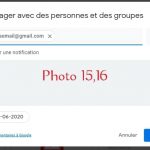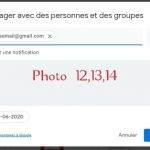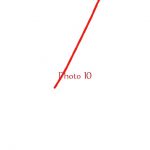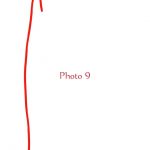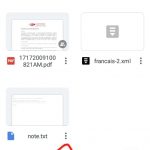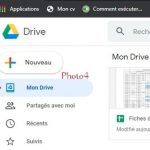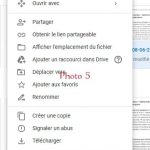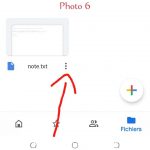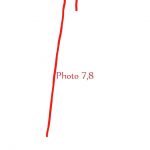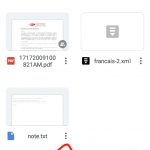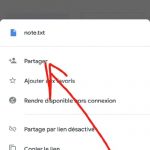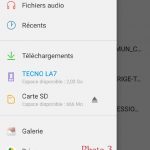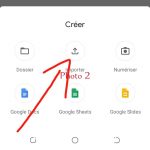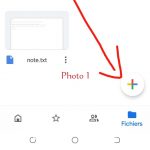Êtes vous déjà confronté comme moi aux faits d’avoir besoin d’une information urgente mais qui se trouve sur votre smartphone ou ordinateur loin de vous ?
Eh bien vous savez quoi j’ai trouvé la solution 

 .Le GOOGLE DRIVE.
.Le GOOGLE DRIVE.
A quoi sert l’application Google Drive ?
Le service Google Drive permet de stocker gratuitement 15 Go sur un espace de stockage accessible depuis tout ordinateur, tablette ou smartphone (Android et iOS).
Pour pouvoir vous connecter à Google Drive, vous devez préalablement créer un compte Google. Sur la page d’accueil de Google, cliquer sur le bouton « Connexion» situé en haut à droite de l’écran. Si vous avez déjà un compte, connectez-vous. Sinon, cliquez sur « Créer un compte ». Vous pourrez alors créer une adresse mail.
I- Importer et consulter des fichiers
Vous pouvez importer, consulter, partager et modifier des fichiers avec Google Drive. Lorsque vous importez un fichier dans Google Drive, il prend de la place dans votre Drive, même si vous le téléchargez d’un dossier appartenant à quelqu’un d’autre. (Types de fichiers Documents Images Audio Vidéo)
• Appuyez sur Ajouter (photo 1)
• Appuyez sur Importer (photo 2)
• Indiquez l’emplacement des fichiers à importer, puis appuyez sur ces fichiers. (photo 3)
• En haut à gauche, cliquez sur Nouveau (photo 4) Importer un fichier ou Importer un dossier (photo 5)
• Choisissez le fichier ou le dossier que vous souhaitez importer.
NB : Vous pouvez faire glisser des fichiers/dossiers dans votre drive sur votre PC.
Tant que vous ne les déplacez pas, les fichiers importés sont disponibles dans la section “Mon Drive”.
II- Partager des fichiers via Google Drive
En tant qu’administrateur, il vous est possible d’inviter six personnes à rejoindre votre groupe familial. Que vous ayez opté pour la version gratuite ou pour une offre payante de Google Drive, les membres de votre famille autorisés par vos soins pourront se connecter à votre drive et accéder aux fichiers qu’il contient.
1. Recherchez le fichier à partager : à côté du nom du fichier concerné, appuyez sur Plus Appuyez sur Partager.(photo 6)
2. Choisissez la/les personne(s) avec qui vous souhaitez partager un fichier et définissez leurs droits d’accès :(photo 7)
2.1 Sous *”Partager avec des contacts”*, saisissez l’adresse e-mail avec laquelle vous souhaitez partager du contenu. (photo 8) *Important* : Si vous partagez un fichier avec une adresse e-mail qui ne correspond pas à un compte Google, l’utilisateur concerné pourra uniquement consulter le fichier.
2.2 Pour définir les droits d’accès des utilisateurs à votre fichier lorsque vous le partagez, appuyez sur la flèche vers le bas en bas de l’écran. (photo 9)
2.3 Si vous ne voulez pas envoyer d’e-mail aux personnes concernées, cliquez sur Paramètres avancés et décochez l’option Envoyer une notification. Si vous envoyez une notification par e-mail, celle-ci sera transmise à toutes les adresses indiquées.(photo 10)
2.4 Appuyez sur OK.
1. Faites un clic droit sur le fichier que vous souhaitez partager. Cliquez sur Partager ou sur Partager (photo 11)
2. Choisissez les personnes avec qui partager un fichier et définissez leurs droits d’accès : (photo 12)
2.1 Sous “Partager avec des personnes et des groupes”, saisissez l’adresse e-mail avec laquelle vous souhaitez partager du contenu. (photo 13)
*Important* : Si vous partagez un fichier avec une adresse e-mail qui ne correspond pas à un compte Google, l’utilisateur concerné peut uniquement consulter le fichier.
2.2 Pour modifier les droits d’accès des utilisateurs à votre document, sur la droite, cliquez sur la flèche vers le bas Lecteur, Commentateur ou Éditeur. (photo 14)
3 Choisissez de notifier les personnes concernées. (photo 15)
3.1 Si vous souhaitez informer les utilisateurs avec qui vous avez partagé un document, cochez la case *”Envoyer une notification”*. Si vous envoyez une notification par e-mail, celle-ci sera transmise à toutes les adresses indiquées. (photo 16)
3.2 Si vous ne souhaitez pas informer les utilisateurs, décrochez la case.
4 Cliquez sur *Partager ou Envoyer*.
*III- Activer ou désactiver la consommation des données mobiles*
*Pour transférer des fichiers, vous pouvez choisir d’utiliser vos données mobiles ou seulement le Wi-Fi.*
3.1 Sur votre téléphone ou votre tablette Android, ouvrez l’application Google Drive.
3.2 En haut à droite, cliquez sur Menu *Paramètres*.
3.3 Sous “Consommation des données”, *activez ou désactivez l’option Transferts uniquement en Wi-Fi*.
*On se dit à la prochaine* 
N’oublier pas de:‘’*Abonner* ‘’, ’’*Partager* ‘’ et ‘’ *Aimer*’’ notre page et nos publications